O rastreamento de envios de formulários é um aspecto crucial do sucesso do marketing, pois permite que as organizações coletem dados valiosos sobre seu público e suas preferências.
Ao acompanhar os formulários enviados, as empresas podem identificar quais campanhas de marketing são mais eficazes, que tipo de conteúdo ressoa com seu público-alvo e quais canais geram mais conversões.
Além disso, acompanhar os envios de formulários ajuda as organizações a entender a jornada do cliente – desde o contato inicial até a conversão – fornecendo informações sobre as áreas de melhoria.
Embora existam maneiras aparentemente infinitas de rastrear envios de formulários em seu site, recomendo usar o Gerenciador de tags do Google para fazer o trabalho de perna, para que seja mais fácil enviar os dados certos para plataformas de editores.
Por que você deve usar o Gerenciador de tags do Google
O Gerenciador de tags do Google é uma ferramenta essencial para rastreamento de formulários, pois fornece uma plataforma centralizada para gerenciar tags de rastreamento e snippets de código de marketing em um site.
Ao integrar o rastreamento de formulários com o Gerenciador de tags do Google, indivíduos e empresas podem rastrear facilmente os envios de formulários e coletar dados valiosos sem a necessidade de adicionar código manualmente a seus sites.
Isso economiza tempo e reduz o risco de erros que podem surgir da implementação manual.
Além disso, o Gerenciador de tags do Google oferece uma interface amigável que permite aos profissionais de marketing criar, gerenciar e implementar tags de rastreamento sem a necessidade de habilidades técnicas.
Como rastrear envios de formulários no Gerenciador de tags do Google
O Gerenciador de tags do Google detecta eventos em seu site, chamados de “gatilhos”, e executa snippets de código com os dados necessários, chamados de “tags”, quando apropriado.
Existem alguns gatilhos diferentes que podem ser usados para rastrear formulários, incluindo os seguintes, classificados por confiabilidade:
- Visualizações de página de confirmação.
- Visibilidade da mensagem de sucesso.
- Eventos da Camada de Dados.
- Ouvinte de evento automático.
- Ouvinte de evento AJAX.
- Raspagem de DOM.
- Ouvinte de evento personalizado.
Etapa 1: Configurando uma página de confirmação no WordPress
Se você estiver usando o WordPress para gerenciar o conteúdo do seu site, há muitos plugins que você pode usar para integrar formulários funcionais e bonitos em seu site.
No Gravity Forms, você pode configurar uma “Confirmação” para o seu formulário enviar os usuários a uma página de sua escolha e até mesmo transferir os dados do formulário para essa página para um rastreamento mais avançado.

Se o Gravity Forms não for para você, há uma quantidade infinita de plug-ins que podem fazer o trabalho, incluindo WPForms , Ninja Forms e HubSpot .
Etapa 2: Configurando um gatilho no Gerenciador de tags do Google
Depois de configurar uma página de confirmação, o próximo passo é configurar um “gatilho” no Google Tag Manager.
Certifique-se de que seu acionador esteja ouvindo um evento de exibição de página apenas em sua página de confirmação (como a configuração mostrada abaixo).

Etapa 3: Configurando uma tag para o Google Analytics 4
Depois de confirmar que os dados corretos estão chegando ao Gerenciador de tags do Google, usando uma ferramenta como o depurador nativo do GTM ou a popular extensão do Chrome do GTM, você pode começar a enviar esses dados para plataformas de marketing e relatórios como o Google Analytics.
Com todos mudando do Universal Analytics para o Google Analytics 4 (GA4), achamos que este seria o exemplo mais útil para demonstrar como é fácil rastrear formulários no GTM.
Apenas certifique-se de usar a tag de modelo “Google Analytics: GA4 Event”, escolha a tag de configuração do GA4 correta (ou digite seu ID de propriedade do GA4 diretamente) e escolha o nome do evento correto.
Na maioria dos casos, “generate_lead” será a melhor escolha, mas há vários outros eventos nativos no GA4 para escolher.

Etapa 4: Comece a ver os resultados
Agora que o Gerenciador de tags do Google está coletando dados e enviando-os para o Google Analytics 4, você poderá ver esses dados em seus relatórios do GA4 (pode levar um ou dois dias para ver os resultados se você estiver verificando em tempo real).
Se você usou o evento “generate_lead” descrito acima, as exibições de página para a página de confirmação serão sinalizadas automaticamente como uma conversão. Caso contrário, talvez seja necessário marcar o nome do evento como uma conversão primeiro.
Em seguida, você pode usar o relatório de conversão do GA4 para ver quantos envios de formulário você está coletando e até mesmo adicionar diferentes dimensões e métricas para aquisição avançada e insights de comportamento.

Matéria completa: https://l.blackrat.pro/jbuOe









 Inscreva-se no canal!
Inscreva-se no canal!

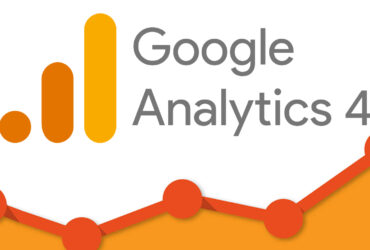
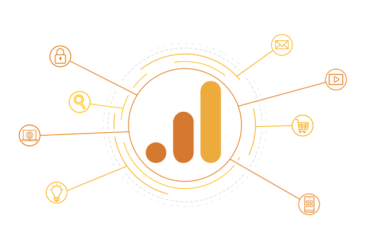
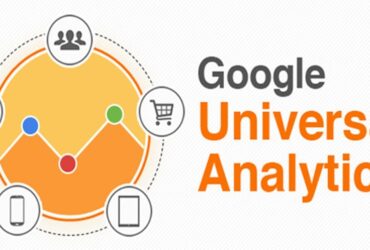


Deixar uma resposta